Mudanças entre as edições de "Impressão Gráfica x Impressão em Tela"
| (Uma edição intermediária de um usuário não apresentada) | |||
| Linha 9: | Linha 9: | ||
<br> | <br> | ||
<br> | <br> | ||
| − | + | [[Arquivo:ImpressaoGrafica.jpg]] | |
<br> | <br> | ||
<br> | <br> | ||
| Linha 15: | Linha 15: | ||
<br> | <br> | ||
<br> | <br> | ||
| − | + | [[Arquivo:ImpressaoGrafica2.jpg |700px]] | |
<br> | <br> | ||
<br> | <br> | ||
| − | + | [[Arquivo:ImpressaoGrafica3.jpg |700px]] | |
<br> | <br> | ||
<br> | <br> | ||
| Linha 25: | Linha 25: | ||
<br> | <br> | ||
<br> | <br> | ||
| − | + | [[Arquivo:ImpressaoGrafica4.jpg |700px]] | |
<br> | <br> | ||
<br> | <br> | ||
| Linha 31: | Linha 31: | ||
<br> | <br> | ||
<br> | <br> | ||
| − | + | [[Arquivo:ImpressaoGrafica5.jpg |700px]] | |
<br> | <br> | ||
<br> | <br> | ||
| Linha 37: | Linha 37: | ||
<br> | <br> | ||
<br> | <br> | ||
| − | + | [[Arquivo:ImpressaoGrafica6.jpg |700px]] | |
<br> | <br> | ||
<br> | <br> | ||
Visualização do relatório em Tela com impressão gráfica. | Visualização do relatório em Tela com impressão gráfica. | ||
<br> | <br> | ||
| − | + | [[Arquivo:ImpressaoGrafica7.jpg |700px]] | |
| − | + | ||
<br> | <br> | ||
Algumas vantagens de utilizar-se a impressão gráfica. | Algumas vantagens de utilizar-se a impressão gráfica. | ||
Edição atual tal como às 16h08min de 4 de fevereiro de 2013
1 Objetivo
Repassar aos usuários orientações para realizar impressão gráfica e impressão em tela.
2 Descrição do Processo
Acessar no menu geral qualquer relatório.
Em nosso exemplo estaremos acessando o relatório de filiais, emitido no cadastro de filiais.
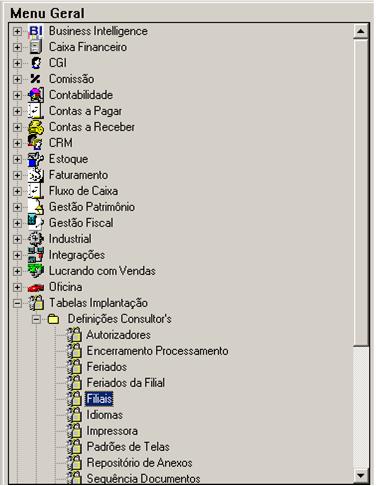
Acessar a opção “Imprimir” e selecionar o filtro desejado para o relatório.
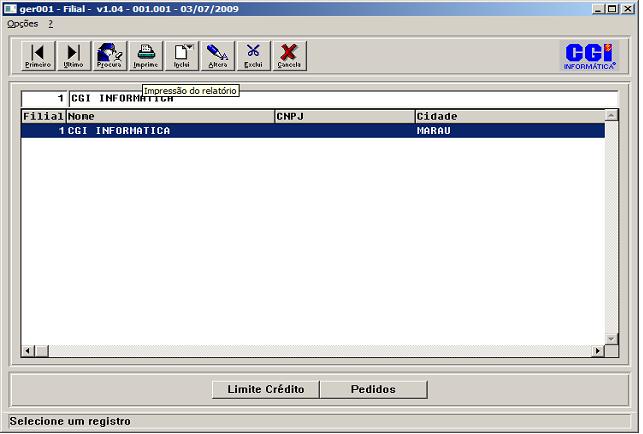
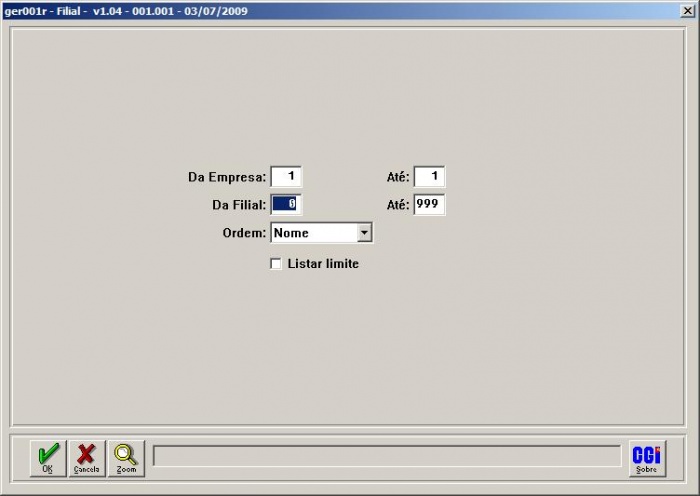
Após a configuração do filtro é necessário selecionar o destino do relatório.
Vamos selecionar a opção “Tela” no campo Enviar e deixar a opção “Impressão Gráfica” desmarcada, conforme a figura a seguir.
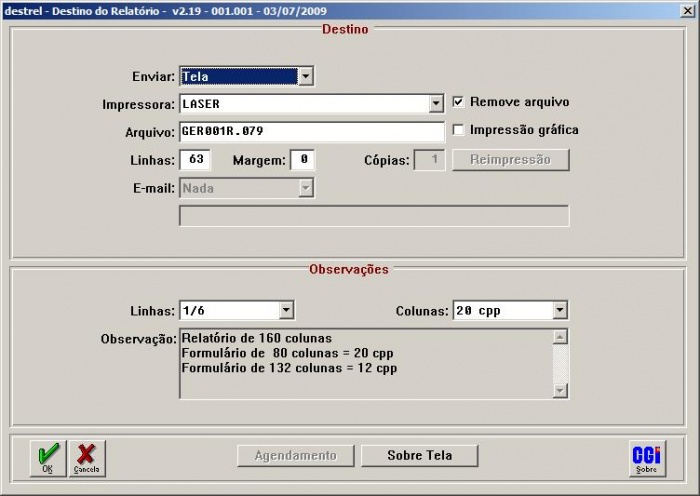
Visualização do relatório em Tela sem impressão gráfica.
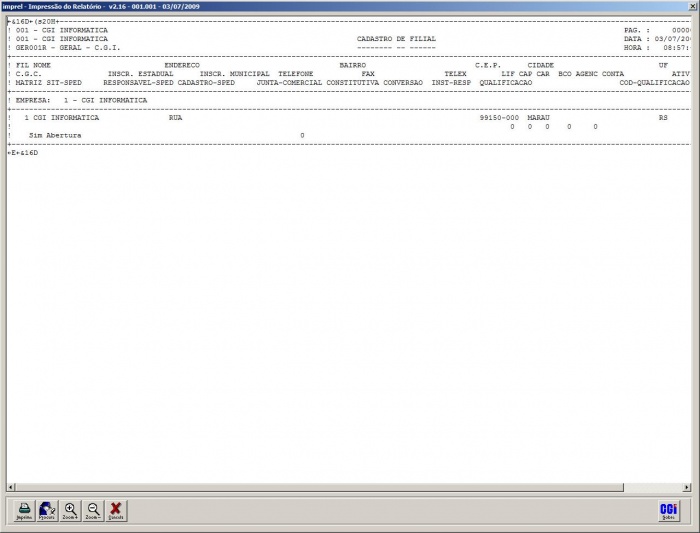
Para imprimir o relatório em tela e com impressão gráfica devem-se seguir os seguintes passos.
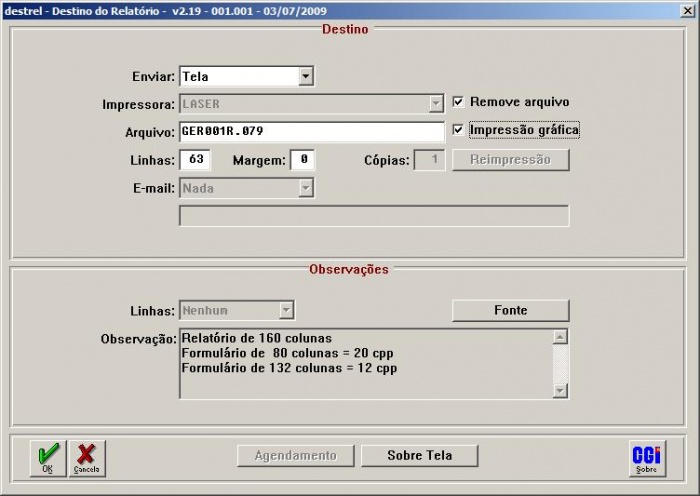
Visualização do relatório em Tela com impressão gráfica.
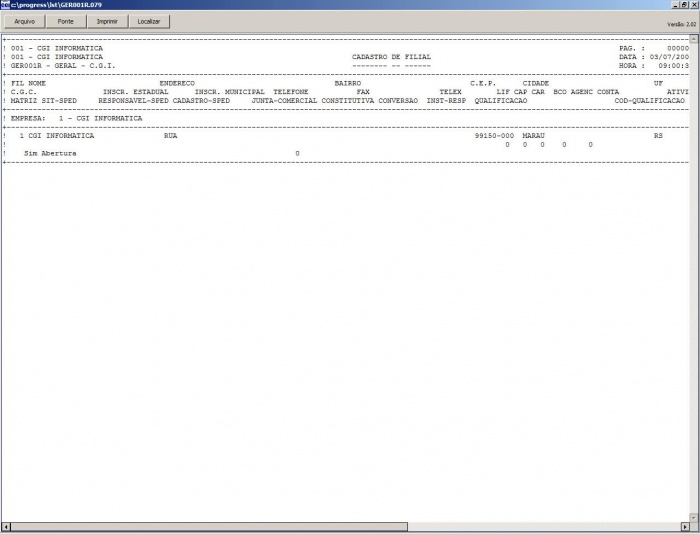
Algumas vantagens de utilizar-se a impressão gráfica.
1 Com impressão gráfica;
2 É possível alterar a fonte do relatório, tanto tamanho como tipo da fonte, permitindo realçar em negrito, itálico ou até sublinhando(Opção “Fonte”);
3 É possível abrir um arquivo externo ao relatório (Opção “Arquivo”);
4 Na opção “Imprimir” a caixa de impressão do Windows é aberta, permitindo selecionar qualquer impressora instalada no sistema operacional, não necessitando configurar no Consultor's;
5 Também é possível localizar palavras dentro do relatório (Opção “Localizar”);